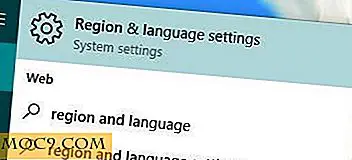Nehmen Sie eine zeitgesteuerte Screenshot in Mac
Im Mac können Sie einfach mit den Tastenkombinationen "Befehl + Umschalt + 3" und "Befehl + Umschalt + 4" Screenshots machen. Aber was ist, wenn Sie einen zeitgesteuerten Screenshot machen möchten, sagen Sie, dass Sie nach 10 Sekunden Verzögerung einen Screenshot machen sollen?
Mac OS X wird mit einem versteckten Screenshot-Tool Call Grab geliefert, mit dem Sie zeitgesteuerte Screenshots machen können.
1. Öffnen Sie Grab (es befindet sich im Ordner Programme -> Dienstprogramme).
2. Gehen Sie zu "Capture -> Timed Screenshot" in der Menüleiste.

Der Nachteil der Verwendung der Grab-App ist, dass sie nur auf 10 Sekunden fixiert ist und Sie sie nicht ändern können. Alternativ können Sie einen zeitgesteuerten Screenshot über die Befehlszeile erstellen.
1. Öffnen Sie das Terminal.
2. Geben Sie den Befehl ein:
screencapture -T 10 screenshot1.jpg
Sie können die Zahl 10 in das gewünschte Zeitintervall ändern. Der Parameter "screenshot1.jpg" ist der Dateiname des Screenshots. Sie können auch einen vollständigen Dateipfad angeben.





![Mit Automator wird Ihr Leben produktiver [Mac]](http://moc9.com/img/automator-word-01.jpg)